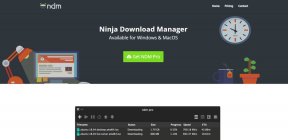6 طرق لتنظيف هاتف Android الخاص بك
منوعات / / November 28, 2021
لسوء الحظ ، سيبدأ أداء هاتف Android في التدهور بمرور الوقت. بعد بضعة أشهر أو عام ، ستتمكن من ملاحظة علامات الاستهلاك. سوف تصبح بطيئة وبطيئة. ستستغرق التطبيقات وقتًا أطول لفتحها ، وقد تتعطل أو تتعطل ، وتبدأ البطارية في النفاد بسرعة ، والسخونة الزائدة ، وما إلى ذلك ، هي بعض المشكلات التي تبدأ في الظهور ، و فأنت بحاجة إلى تنظيف هاتف Android الخاص بك.
تساهم عدة عوامل في انخفاض مستوى أداء هاتف Android. يعد تراكم الملفات غير المرغوب فيها بمرور الوقت أحد المساهمين الرئيسيين. لذلك ، عندما يبدأ جهازك في الشعور بالبطء ، فمن الأفضل دائمًا إجراء تنظيف شامل. من الناحية المثالية ، يجب أن يوصيك نظام Android تلقائيًا بمسح ذاكرتك عند الاقتضاء ، ولكن في حالة عدم القيام بذلك ، لا ضرر من تولي المهمة بنفسك.
في هذه المقالة ، سنوجهك خلال عملية مملة إلى حد ما ولكنها مجزية تنظيف هاتف Android الخاص بك. يمكنك إما القيام بكل ذلك بنفسك أو الحصول على مساعدة من تطبيق تابع لجهة خارجية. سنناقش كليهما ونترك الأمر لك لتحديد أيهما أكثر ملاءمة لك.

محتويات
- 6 طرق لتنظيف هاتف Android الخاص بك
- اخرج القمامة بنفسك
- 1. امسح ملفات ذاكرة التخزين المؤقت
- 2. تخلص من التطبيقات غير المستخدمة
- 3. قم بنسخ ملفات الوسائط احتياطيًا على جهاز كمبيوتر أو وحدة تخزين سحابية
- 4. إدارة التنزيلات الخاصة بك
- 5. نقل التطبيقات إلى بطاقة SD
- 6. استخدم تطبيقات الطرف الثالث لتنظيف هاتف Android الخاص بك
- أ) ملفات جوجل
- ب) كلنر
- ج) Droid Optimizer
- د) نورتون كلين
- هـ) صندوق أدوات الكل في واحد
6 طرق لتنظيف هاتف Android الخاص بك
اخرج القمامة بنفسك
كما ذكرنا سابقًا ، نظام Android ذكي تمامًا ويمكنه الاعتناء بنفسه. يوجد طرق متعددة لمسح الملفات غير المرغوب فيها الذي لا يحتاج إلى مساعدة أو تدخل من تطبيق تابع لجهة خارجية. يمكنك البدء بمسح ملفات ذاكرة التخزين المؤقت ونسخ ملفات الوسائط احتياطيًا وإزالة التطبيقات غير المستخدمة وما إلى ذلك. في هذا القسم ، سنناقش كل منها بالتفصيل ونقدم دليلًا تدريجيًا لنفسه.
1. امسح ملفات ذاكرة التخزين المؤقت
تقوم جميع التطبيقات بتخزين بعض البيانات في شكل ملفات ذاكرة التخزين المؤقت. يتم حفظ بعض البيانات الأساسية بحيث يمكن للتطبيق عند فتحه عرض شيء ما بسرعة. إنه يهدف إلى تقليل وقت بدء تشغيل أي تطبيق. ومع ذلك ، تستمر ملفات ذاكرة التخزين المؤقت هذه في النمو مع مرور الوقت. تطبيق كان حجمه 100 ميغابايت فقط أثناء التثبيت ينتهي باحتلال 1 غيغابايت تقريبًا بعد بضعة أشهر. من الممارسات الجيدة دائمًا مسح ذاكرة التخزين المؤقت والبيانات الخاصة بالتطبيقات. تشغل بعض التطبيقات مثل الوسائط الاجتماعية وتطبيقات الدردشة مساحة أكبر من غيرها. ابدأ من هذه التطبيقات ثم انتقل إلى التطبيقات الأخرى. اتبع الخطوات الموضحة لمسح ذاكرة التخزين المؤقت والبيانات الخاصة بالتطبيق.
1. اذهب إلى إعدادات على هاتفك.
2. اضغط على تطبيقات الخيار ل عرض قائمة التطبيقات المثبتة على جهازك.

3. حاليا حدد التطبيق من ملفات ذاكرة التخزين المؤقت التي تريد حذفها والنقر عليها.
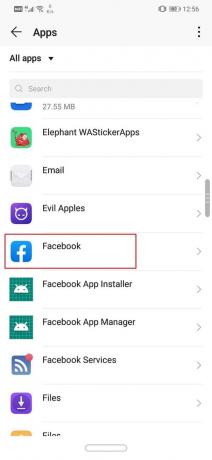
4. اضغط على تخزين اختيار.

5. هنا ، ستجد خيار مسح ذاكرة التخزين المؤقت ومسح البيانات. انقر فوق الأزرار المعنية وسيتم حذف ملفات ذاكرة التخزين المؤقت لهذا التطبيق.

في إصدارات Android السابقة ، كان من الممكن احذف ملفات ذاكرة التخزين المؤقت للتطبيقات مرة واحدة ولكن تمت إزالة هذا الخيار من Android 8.0 (Oreo) وجميع الإصدارات اللاحقة. الطريقة الوحيدة لحذف جميع ملفات ذاكرة التخزين المؤقت مرة واحدة هي باستخدام ملحق مسح قسم ذاكرة التخزين المؤقت خيار من وضع الاسترداد. اتبع الخطوات الواردة أدناه لمعرفة كيفية القيام بذلك:
1. أول شيء عليك القيام به هو أغلق هاتفك المحمول.
2. للدخول إلى أداة تحميل التشغيل ، تحتاج إلى الضغط على مجموعة من المفاتيح. بالنسبة لبعض الأجهزة ، هو زر الطاقة مع مفتاح خفض الصوت بينما للآخرين هو زر الطاقة مع كل من مفاتيح الصوت.
3. لاحظ أن شاشة اللمس لا تعمل في وضع أداة تحميل التشغيل ، لذا عندما تبدأ في استخدام مفاتيح مستوى الصوت للتمرير عبر قائمة الخيارات.
4. انتقل إلى استعادة الخيار واضغط على زر الطاقة لتحديده.
5. انتقل الآن إلى مسح قسم ذاكرة التخزين المؤقت الخيار واضغط على زر الطاقة لتحديده.

6. بمجرد حذف ملفات ذاكرة التخزين المؤقت ، إعادة تشغيل الجهاز.
2. تخلص من التطبيقات غير المستخدمة
لدينا جميعًا تطبيقان على هواتفنا يمكننا الاستمرار بدونهما. غالبًا لا يهتم الأشخاص كثيرًا بالتطبيقات غير المستخدمة ما لم يبدأوا في مواجهة مشكلات في الأداء. أسهل طريقة لتقليل العبء على ذاكرتك هي حذف هذه التطبيقات القديمة والقديمة.
على مدار الوقت ، ينتهي بنا الأمر بتثبيت تطبيقات متعددة ، وعادة ما تظل هذه التطبيقات على هواتفنا حتى بعد أن لم نعد بحاجة إليها. أفضل طريقة لتحديد التطبيقات غير الضرورية هي طرح السؤال "متى كانت آخر مرة استخدمتها؟"إذا كانت الإجابة أكثر من شهر ، فلا تتردد في المضي قدمًا وإلغاء تثبيت التطبيق لأنه من الواضح أنك لم تعد بحاجة إليه بعد الآن. يمكنك أيضًا الحصول على مساعدة من متجر Play لتحديد هذه التطبيقات غير المستخدمة. اتبع الخطوات الواردة أدناه لمعرفة كيف.
1. أولاً ، افتح ملف متجر Play على جهازك.
2. الآن اضغط على ملف قائمة همبرغر في الزاوية اليسرى من شاشتك ثم اضغط على تطبيقاتي وألعابي اختيار.


3. هنا ، انتقل إلى التطبيقات المثبتة التبويب.

4. الآن ستفعل ابحث عن خيار لفرز قائمة الملفات. يتم تعيينه على أبجدي افتراضيًا.
5. اضغط عليها واختر ملف آخر أستخدام اختيار. سيؤدي هذا إلى فرز قائمة التطبيقات على أساس متى كانت آخر مرة تم فيها فتح تطبيق معين.
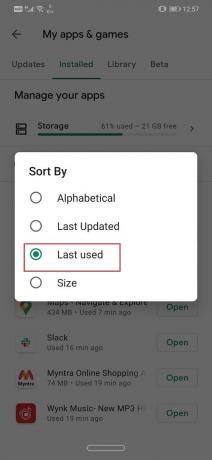
6. ال تلك الموجودة في أسفل هذه القائمة هي الأهداف الواضحة التي يجب إلغاء تثبيتها من جهازك.
7. يمكنك النقر مباشرة الغاء التثبيت لإلغاء تثبيتها من متجر Play نفسه أو اختيار إلغاء تثبيتها يدويًا لاحقًا من درج التطبيق.
3. قم بنسخ ملفات الوسائط احتياطيًا على جهاز كمبيوتر أو وحدة تخزين سحابية
تشغل ملفات الوسائط مثل الصور ومقاطع الفيديو والموسيقى مساحة كبيرة على وحدة التخزين الداخلية لهاتفك المحمول. إذا كنت تخطط لتنظيف هاتف Android الخاص بك ، فمن الأفضل دائمًا نقل ملفات الوسائط إلى جهاز كمبيوتر أو وحدة تخزين سحابية مثل جوجل درايف, محرك واحد، إلخ.
الحصول على نسخة احتياطية للصور ومقاطع الفيديو الخاصة بك له الكثير من الفوائد الإضافية أيضًا. ستبقى بياناتك آمنة حتى في حالة فقد هاتفك المحمول أو سرقته أو تلفه. يوفر اختيار خدمة التخزين السحابي أيضًا الحماية ضد سرقة البيانات والبرامج الضارة وبرامج الفدية. بصرف النظر عن ذلك ، ستكون الملفات متاحة دائمًا للعرض والتنزيل. كل ما عليك القيام به هو تسجيل الدخول إلى حسابك والوصول إلى محرك السحابة الخاص بك. بالنسبة لمستخدمي Android ، فإن أفضل خيار سحابي للصور ومقاطع الفيديو هو صور Google. الخيارات الأخرى القابلة للتطبيق هي Google Drive و One Drive و Dropbox و MEGA وما إلى ذلك.

يمكنك أيضًا اختيار نقل بياناتك إلى جهاز كمبيوتر. لن يكون الوصول إليه متاحًا في جميع الأوقات ولكنه يوفر مساحة تخزين أكبر بكثير. بالمقارنة مع التخزين السحابي الذي يوفر مساحة خالية محدودة (تحتاج إلى الدفع مقابل مساحة إضافية) ، أ يوفر الكمبيوتر مساحة غير محدودة تقريبًا ويمكنه استيعاب جميع ملفات الوسائط بغض النظر عن مقدارها هو.
اقرأ أيضا:قم باستعادة التطبيقات والإعدادات إلى هاتف Android جديد من Google Backup
4. إدارة التنزيلات الخاصة بك
مساهم رئيسي آخر في كل الفوضى على هاتفك هو مجلد التنزيلات بجهازك. على مدار الوقت ، يجب أن تكون قد قمت بتنزيل آلاف الأشياء المختلفة مثل الأفلام ومقاطع الفيديو والموسيقى والمستندات وما إلى ذلك. كل هذه الملفات تشكل كومة ضخمة على جهازك. يكاد لا أحد يبذل جهدًا لفرز وتنظيم محتويات المجلد. ونتيجة لذلك ، فإن الملفات غير المرغوب فيها مثل ملفات البودكاست القديمة وغير الضرورية ، والتسجيلات التي مضى عليها عام من برامجك التلفزيونية المفضلة ، ولقطات من الإيصالات ، وإرسال الرسائل ، وما إلى ذلك. يختبئ بشكل مريح على هاتفك.
نحن نعلم الآن أنها ستكون مهمة مرهقة ، لكنك تحتاج إلى مسح مجلد التنزيلات الخاص بك بين الحين والآخر. في الواقع ، سيؤدي القيام بذلك بشكل متكرر إلى تسهيل المهمة. تحتاج إلى التدقيق في محتويات مجلد التنزيلات والتخلص من جميع الملفات غير المرغوب فيها. يمكنك إما استخدام تطبيق مدير الملفات أو استخدام تطبيقات مختلفة مثل المعرض ومشغل الموسيقى وما إلى ذلك. لإخراج أنواع مختلفة من القمامة بشكل منفصل.
5. نقل التطبيقات إلى بطاقة SD
إذا كان جهازك يعمل بنظام تشغيل Android أقدم ، فيمكنك اختيار نقل التطبيقات إلى بطاقة SD. ومع ذلك ، فإن بعض التطبيقات فقط هي المتوافقة ليتم تثبيتها على بطاقة SD بدلاً من الذاكرة الداخلية. يمكنك نقل تطبيق النظام إلى بطاقة SD. بالطبع ، يجب أن يدعم جهاز Android أيضًا بطاقة ذاكرة خارجية في المقام الأول لإجراء التغيير. اتبع الخطوات الواردة أدناه لمعرفة كيفية نقل التطبيقات إلى بطاقة SD.
1. أولا ، افتح إعدادات على جهازك ثم اضغط على تطبيقات اختيار.
2. إذا كان ذلك ممكنًا ، فقم بفرز التطبيقات وفقًا لحجمها بحيث يمكنك إرسال التطبيقات الكبيرة إلى بطاقة SD أولاً وتحرير قدر كبير من المساحة.
3. افتح أي تطبيق من قائمة التطبيقات ومعرفة ما إذا كان الخيار "انتقل إلى بطاقة SD"متاح أم لا.
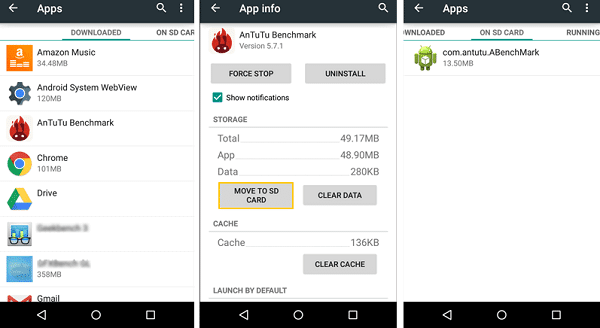
4. إذا كانت الإجابة بنعم ، فما عليك سوى النقر فوق الزر المعني و سيتم نقل هذا التطبيق وبياناته إلى بطاقة SD.
يرجى ملاحظة ذلك لن يكون هذا ممكنًا إلا إذا كنت تقوم بتشغيل Android Lollipop أو إصدار سابق على جهازك. بعد ذلك ، توقف Android عن السماح للمستخدمين بتثبيت التطبيقات على بطاقة SD. الآن ، يمكن تثبيت التطبيقات فقط على الذاكرة الداخلية. لذلك ، تحتاج إلى مراقبة عدد التطبيقات التي تثبتها على جهازك لأن مساحة التخزين محدودة.
اقرأ أيضا:نقل الملفات من وحدة تخزين Android الداخلية إلى بطاقة SD
6. استخدم تطبيقات الطرف الثالث لتنظيف هاتف Android الخاص بك
بصراحة ، فإن الأساليب المذكورة أعلاه تبدو وكأنها تتطلب الكثير من العمل ولحسن الحظ يوجد بديل أسهل. إذا كنت لا تريد تحديد العناصر غير المهمة وإزالتها من هاتفك ، فاجعل شخصًا آخر يفعل ذلك نيابةً عنك. ستجد عددًا من تطبيقات تنظيف الأجهزة المحمولة في متجر Play Store تحت تصرفك في انتظارك لتقول الكلمة.
ستفحص تطبيقات الجهات الخارجية جهازك بحثًا عن الملفات غير المرغوب فيها وتتيح لك التخلص منها ببضع نقرات بسيطة. بعد فترة زمنية معينة ، من المهم الاحتفاظ بتطبيق واحد على الأقل على هاتفك لتنظيف ذاكرته بانتظام. في هذا القسم ، سنناقش بعضًا من أفضل التطبيقات التي يمكنك تجربتها لتنظيف هاتف Android الخاص بك.
أ) ملفات جوجل
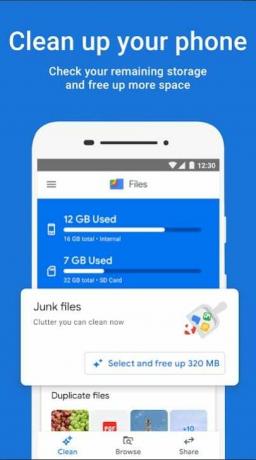
لنبدأ القائمة باستخدام مدير الملفات الموصى به على نظام Android والذي يتم إحضاره إلينا بواسطة Google نفسها. ملفات جوجل هو في جوهره مدير ملفات لهاتفك. الأداة الرئيسية للتطبيق هي الحل الشامل لاحتياجات التصفح الخاصة بك. يمكن الوصول إلى جميع بياناتك من هذا التطبيق نفسه. يقوم بفرز أنواع مختلفة من البيانات بعناية في فئات معنية مما يسهل عليك العثور على الأشياء.
سبب ظهوره في هذه القائمة هو أنه يأتي مع العديد من الأدوات القوية التي ستساعدك على تنظيف هاتف Android الخاص بك. عند فتح التطبيق ، ستجد زر تنظيف أسفل الشاشة. اضغط عليها وسيتم نقلك إلى علامة التبويب المعنية. هنا ، سيتم تحديد جميع ملفاتك غير المرغوب فيها وترتيبها في فئات محددة بشكل صحيح مثل التطبيقات غير المستخدمة والملفات غير المرغوب فيها والتكرارات والصور التي تم نسخها احتياطيًا وما إلى ذلك. كل ما عليك فعله افتح كل فئة أو خيار وحدد الملفات التي تريد التخلص منها. بعد ذلك ، ما عليك سوى النقر على زر التأكيد وسيتولى التطبيق الباقي.
ب) كلنر
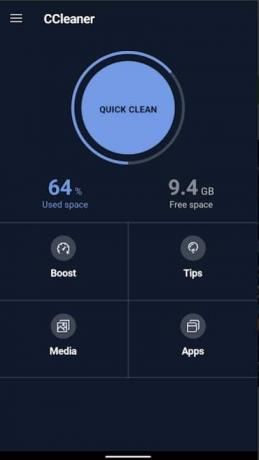
الآن ، كان هذا التطبيق موجودًا منذ فترة طويلة ولا يزال أحد أفضل التطبيقات الموجودة هناك. على عكس معظم تطبيقات Cleaner الأخرى التي ليست سوى غسول للعين ، فإن هذا التطبيق يعمل بالفعل. كلنر تم إصداره لأول مرة لأجهزة الكمبيوتر وبعد أن نجح في جذب القليل من الأشخاص هناك ، قاموا بتوسيع خدماتهم لنظام Android أيضًا.
CCleaner هو تطبيق فعال لتنظيف الهاتف قادر على التخلص من ملفات ذاكرة التخزين المؤقت ، وإزالة التكرارات ، وحذف المجلدات الفارغة ، وتحديد التطبيقات غير المستخدمة ، ومسح الملفات المؤقتة ، وما إلى ذلك. أفضل جزء في CCleaner هو أنه يحتوي على عدد من الأدوات المساعدة التي تحافظ على النظام خاليًا من الملفات غير المرغوب فيها. يمكنك استخدام التطبيق لإجراء عمليات مسح وتشخيص سريع لمعرفة التطبيقات أو البرامج التي تستهلك مساحة أو ذاكرة زائدة. يسمح لك مدير التطبيقات المدمج بنشر التغييرات مباشرة.
بالإضافة إلى ذلك ، يحتوي التطبيق أيضًا على نظام مراقبة يوفر معلومات حول استهلاك موارد الهاتف مثل وحدة المعالجة المركزية وذاكرة الوصول العشوائي وما إلى ذلك. لجعل الأمور أفضل ، يكون التطبيق مجانيًا وسيقوم بإنجاز المهمة دون أي نوع من الوصول إلى الجذر.
ج) Droid Optimizer
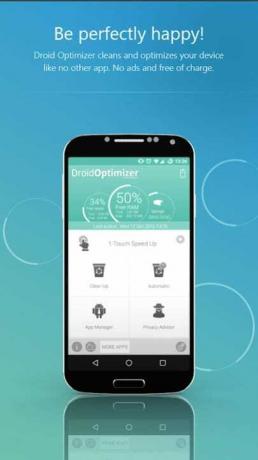
مع أكثر من مليون عملية تنزيل ، محسن الروبوت هو أحد تطبيقات تنظيف الأجهزة المحمولة الأكثر شيوعًا. يحتوي على نظام تصنيف ممتع وممتع يحفز المستخدمين على الحفاظ على نظافة هواتفهم. واجهة التطبيق البسيطة ودليل المقدمة المتحرك التفصيلي يسهل على الجميع استخدامه.
عند تشغيل التطبيق لأول مرة ، سيتم نقلك من خلال برنامج تعليمي قصير يشرح الأدوات والميزات المختلفة للتطبيق. على الشاشة الرئيسية نفسها ، ستجد تقرير الجهاز الذي يشير إلى النسبة المئوية لذاكرة الوصول العشوائي والذاكرة الداخلية الخالية. كما يُظهر ترتيبك الحالي ويظهر مكانك مقارنة بمستخدمي التطبيق الآخرين. عند قيامك بأي عملية تنظيف ، يتم منحك نقاطًا وتحدد هذه النقاط ترتيبك. هذه طريقة رائعة لتحفيز الأشخاص على تنظيف الملفات غير المرغوب فيها بين الحين والآخر.
يعد التخلص من الملفات غير المرغوب فيها أمرًا بسيطًا مثل النقر على زر ، وتحديدًا زر التنظيف على الشاشة الرئيسية. سيعتني التطبيق بالباقي وسيحذف جميع ملفات ذاكرة التخزين المؤقت والملفات غير المستخدمة والعناصر غير المرغوب فيها وما إلى ذلك. يمكنك حتى أتمتة هذه الوظائف. ما عليك سوى النقر على الزر "تلقائي" وإعداد عملية تنظيف منتظمة. سيبدأ Droid Optimizer العملية تلقائيًا في الوقت المفضل ويعتني بالقمامة من تلقاء نفسه دون تدخل منك.
د) نورتون كلين
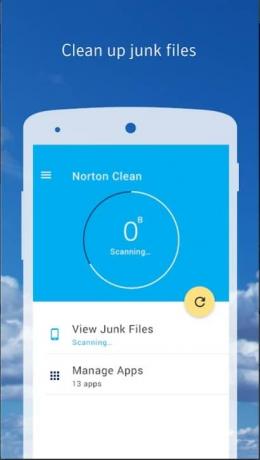
أنت تعلم أن التطبيق جيد عندما يكون مرتبطًا بواحدة من أفضل العلامات التجارية لحلول الأمان. نظرًا لأننا نعلم جميعًا مدى شعبية برنامج Norton Antivirus ، فسيكون من العدل توقع مستوى مماثل من الأداء عندما يتعلق الأمر بتطبيق تنظيف Android الخاص بهم.
نورتون كلين يقدم ميزات قياسية جدًا مثل إزالة الملفات القديمة غير المستخدمة ، ومسح ذاكرة التخزين المؤقت وملفات temp ، وإزالة التطبيقات غير المستخدمة ، وما إلى ذلك. يساعدك بشكل أساسي في إزالة الفوضى. يسمح لك قسم إدارة التطبيقات بالتعرف بسرعة على التطبيقات غير المفيدة على هاتفك من خلال ترتيبها في تاريخ آخر استخدام وتاريخ التثبيت والذاكرة المشغولة وما إلى ذلك.
أهم ما يميز التطبيق هو واجهته الأنيقة والنظيفة التي تجعله سهل الاستخدام. يمكنك بسهولة إنجاز المهمة في بضع نقرات. على الرغم من أنه لا يحتوي على الكثير من الميزات الإضافية مثل التطبيقات الأخرى التي ناقشناها سابقًا ، إلا أن Norton Clean يمكنه بالتأكيد إنجاز المهمة. إذا كان اهتمامك الرئيسي هو تنظيف هاتفك واستعادة بعض المساحة على وحدة التخزين الداخلية الخاصة بك ، فهذا التطبيق مثالي لك.
هـ) صندوق أدوات الكل في واحد
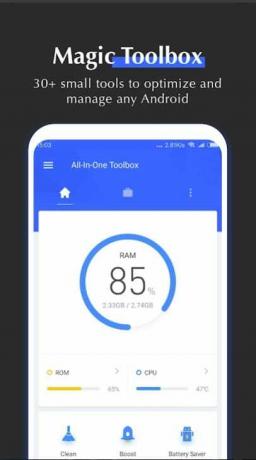
كما يوحي الاسم ، فإن صندوق أدوات الكل في واحد التطبيق عبارة عن مجموعة كاملة من الأدوات المفيدة التي تساعدك في الحفاظ على شكل جهازك. بالإضافة إلى تنظيف الملفات غير المرغوب فيها من هاتفك ، سيؤدي أيضًا إلى إزالة الإعلانات المزعجة ومراقبة مواردك (وحدة المعالجة المركزية وذاكرة الوصول العشوائي وما إلى ذلك) وإدارة البطارية.
يحتوي التطبيق على زر بسيط يعمل بضغطة واحدة لتنظيف هاتفك. بمجرد النقر فوقه ، سيقوم التطبيق بالبحث عن العناصر غير المرغوب فيها مثل ملفات ذاكرة التخزين المؤقت ، والمجلدات الفارغة ، وملفات الوسائط القديمة وغير المستخدمة ، وما إلى ذلك. يمكنك الآن تحديد العنصر الذي تريد الاحتفاظ به ثم حذف الباقي بنقرة أخرى على زر التأكيد.
تشمل الميزات الإضافية الأخرى زر Boost الذي يحرر ذاكرة الوصول العشوائي عن طريق إغلاق التطبيقات التي تعمل في الخلفية. يمكنك أيضًا ضبط هذه العملية على تلقائي إذا قمت بشراء الإصدار المتميز من التطبيق.
هناك أيضًا أداة توفير شحن البطارية التي تقضي على مهام الخلفية وتجعل البطارية تدوم لفترة أطول. ليس ذلك فحسب ، بل يوجد أيضًا حذف جماعي للتطبيق ، ومحلل Wi-Fi ، وأدوات تنظيف الملفات العميقة في تطبيق All-In-One Toolbox. هذا التطبيق مثالي إذا كنت تريد الاهتمام بأشياء متعددة في نفس الوقت.
موصى به:
- إصلاح خطأ التخزين غير الكافي المتاح على Android
- أفضل 10 تطبيقات تنظيف مجانية لنظام Android في عام 2021
- كيفية إخفاء الملفات والصور ومقاطع الفيديو على Android
- كيفية تعزيز إشارة Wi-Fi على هاتف Android
بذلك نصل إلى نهاية هذا المقال. نأمل أن يكون هذا المقال مفيدًا وأنك تمكنت من ذلك تنظيف هاتف Android الخاص بك. يعد تنظيف هاتفك من وقت لآخر ممارسة جيدة. يساعد جهازك في الحفاظ على نفس المستوى من الأداء لفترات زمنية أطول. نتيجة لذلك ، تحتوي تطبيقات مثل Droid Optimizer و All-In-One Toolbox على نظام تصنيف لتحفيز الأشخاص على تنفيذ إجراءات التنظيف على جهازك.
هناك العديد من تطبيقات التنظيف في السوق التي يمكنك تجربتها ، فقط تأكد من أن التطبيق موثوق به ولا ينتهي به الأمر إلى تسريب بياناتك. إذا كنت لا تريد المخاطرة ، فيمكنك دائمًا تنظيف جهازك بنفسك باستخدام أدوات وتطبيقات النظام المضمنة المتنوعة. في كلتا الحالتين ، الهاتف النظيف هو هاتف سعيد.